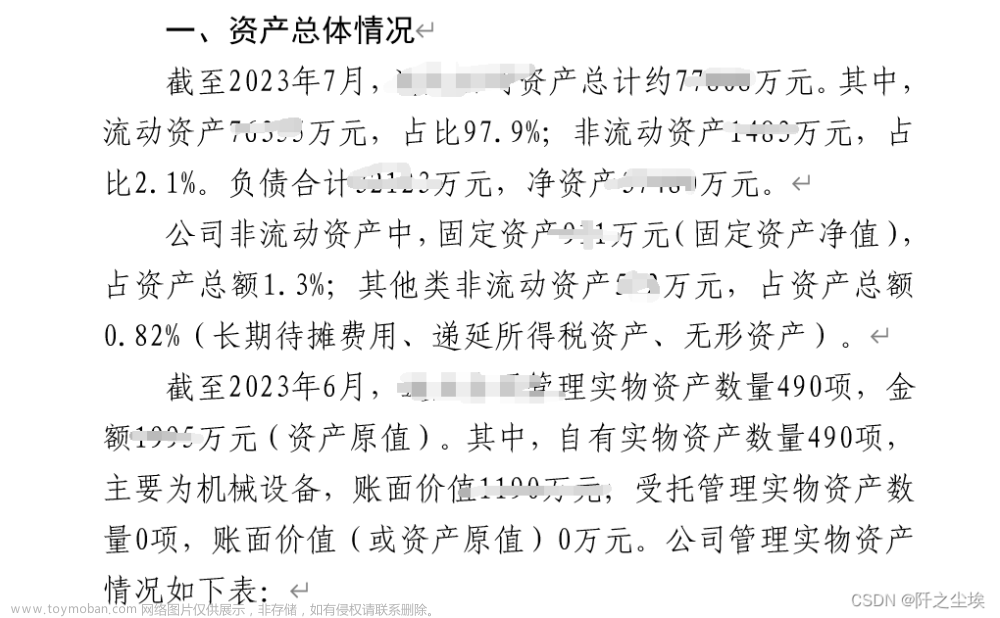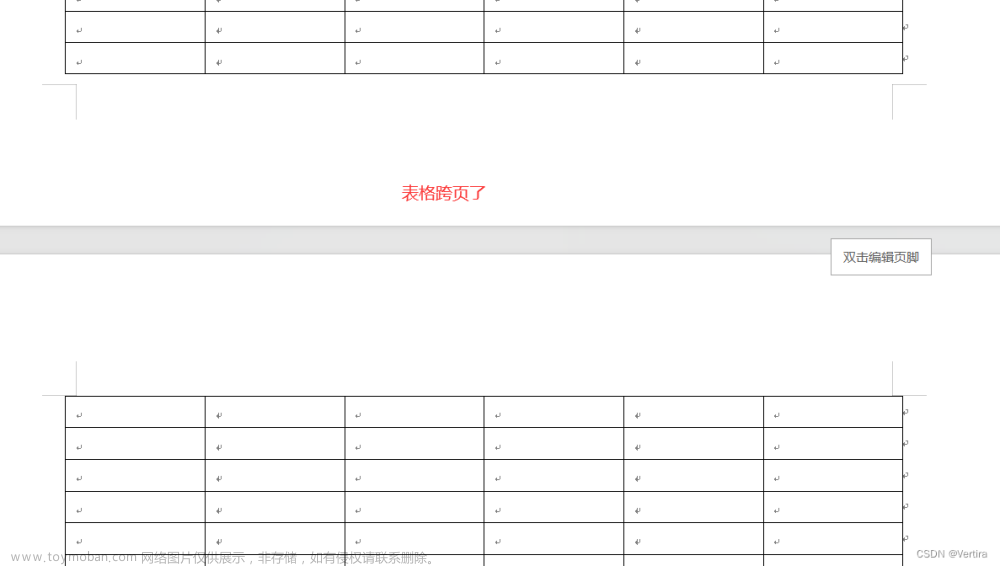1、这是新建并随意设置的表格,可以看出来上边框、内边框和下边框都是不同的粗细,很不协调。

2、选中表格,然后右击——>表格属性——>边框和底纹。

3、三线表,一般上边框和下边框都是1磅,内边框是0.5磅,当然具体看论文的格式要求。首先,我们宽度选择1磅,然后,点击上边框取消先前的宽度,再点击上边框就设置为当前宽度,可以看到预览的效果。

4、然后点确定——>确定,可以看到表格边框发生变化,但是我的下边框并没有变成想要的1磅粗细。

5、这种情况外边框已经不能在表格属性中设置了,而是在表设计中设置。选中靠近下边框的一行单元格,然后选择表设计,在边框下拉列表中选择“内部横框线”即可。对于所有的边框设置不生效都可以在表设计中找到自己需要的边框。


 文章来源:https://www.toymoban.com/news/detail-524948.html
文章来源:https://www.toymoban.com/news/detail-524948.html
我的手指还能活动,我的大脑还能思维;我有终身追求的理想,我有爱和爱我的亲人朋友;对了,我还有一颗感恩的心。——霍金文章来源地址https://www.toymoban.com/news/detail-524948.html
到了这里,关于Word表格设置边框不生效的解决方法的文章就介绍完了。如果您还想了解更多内容,请在右上角搜索TOY模板网以前的文章或继续浏览下面的相关文章,希望大家以后多多支持TOY模板网!



![[word] 如何将word文本转换成表格? #知识分享#学习方法#媒体](https://imgs.yssmx.com/Uploads/2024/02/832941-1.gif)